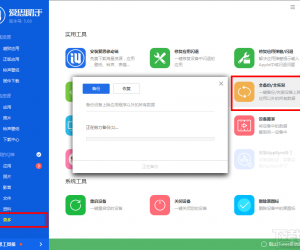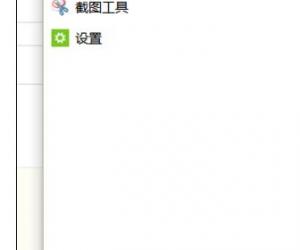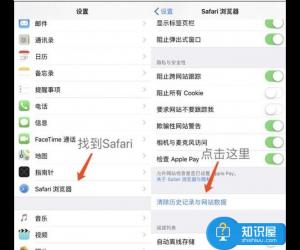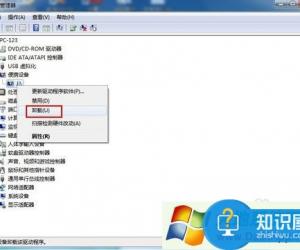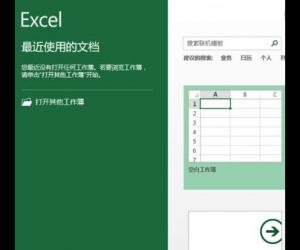iPhone手机备忘录插入照片怎么弄 苹果手机备忘录如何添加图片方法
发布时间:2018-04-13 09:07:06作者:知识屋
我们在使用手机的时候,总是会遇到很多的手机难题,这都是正常的。当我们在遇到了iPhone手机备忘录插入照片的时候,那么我们应该怎么办呢?今天就一起来跟随知识屋的小编看看怎么解决的吧。
iPhone手机备忘录插入照片怎么弄?
1、第一步我们需要做的就是打开手机的主页面,然后进入到备忘录的页面中,接着继续进行下一步的操作。
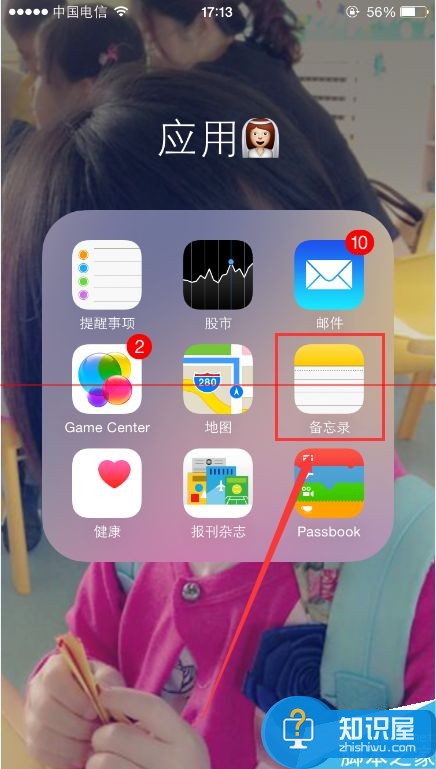
2、当我们在完成了上面的操作步骤以后,现在已经进入到这样的一个页面中了,直接对右上角的新建进行点击操作。

3、打开了新建界面以后,现在直接对光标进行选择,然后就可以进入到图片的页面中了。
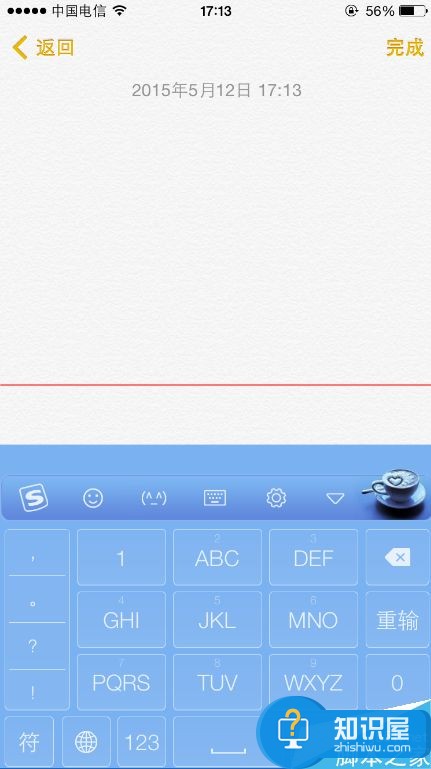
4、直接对插入照片进行点击,任意的进行选择就可以了。
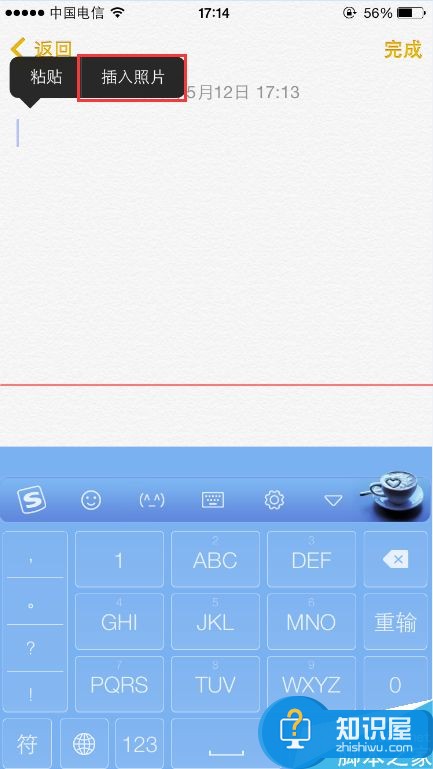
5、选好了以后,直接对右下角位置的选取进行点击。

6、现在我们也可以在这里写入我们需要写的一些文字了。
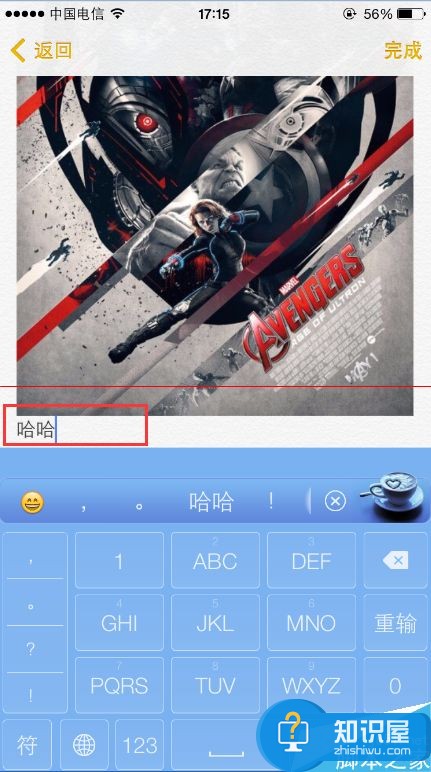
7、设置完成以后直接进行确认就可以了。
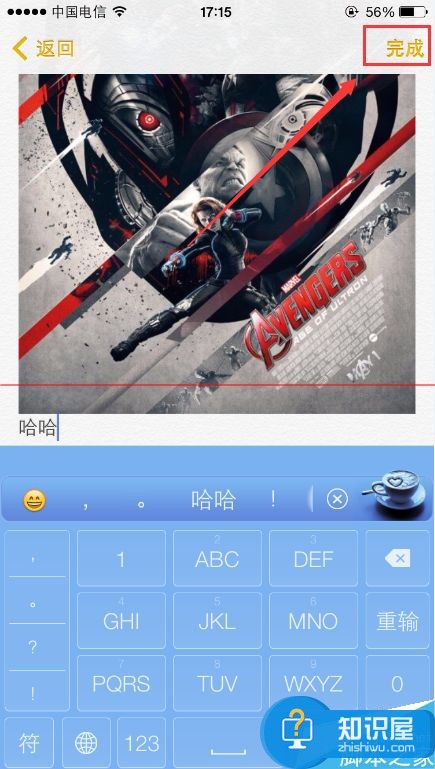
8、这样我们打开备忘录就可以看到图片显示了,这就是全部的操作过程了,是不是很简单呢?
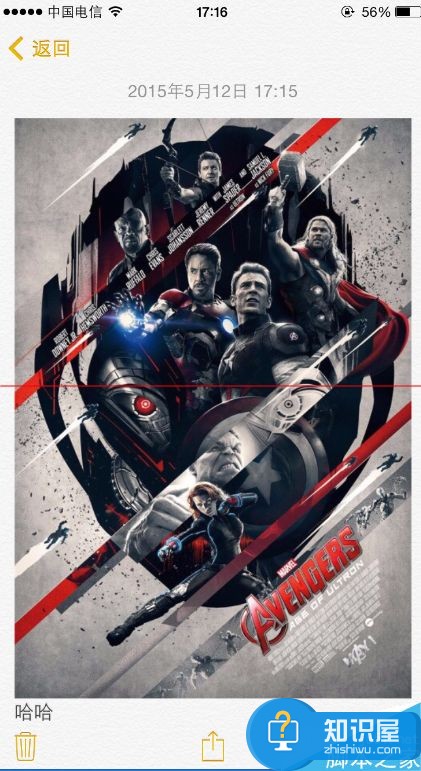
对于我们在遇到了iPhone手机备忘录插入照片的时候,那么我们就可以利用到上面给你们介绍的解决方法进行处理,希望能够对你们有所帮助。
知识阅读
软件推荐
更多 >-
1
 一寸照片的尺寸是多少像素?一寸照片规格排版教程
一寸照片的尺寸是多少像素?一寸照片规格排版教程2016-05-30
-
2
新浪秒拍视频怎么下载?秒拍视频下载的方法教程
-
3
监控怎么安装?网络监控摄像头安装图文教程
-
4
电脑待机时间怎么设置 电脑没多久就进入待机状态
-
5
农行网银K宝密码忘了怎么办?农行网银K宝密码忘了的解决方法
-
6
手机淘宝怎么修改评价 手机淘宝修改评价方法
-
7
支付宝钱包、微信和手机QQ红包怎么用?为手机充话费、淘宝购物、买电影票
-
8
不认识的字怎么查,教你怎样查不认识的字
-
9
如何用QQ音乐下载歌到内存卡里面
-
10
2015年度哪款浏览器好用? 2015年上半年浏览器评测排行榜!